苹果5S怎么升级 苹果5S如何升级ios7.0.5
时间:2017-07-04 来源:互联网 浏览量:
今天给大家带来苹果5S怎么升级,苹果5S如何升级ios7.0.5,让您轻松解决问题。
当前苹果发布了 iOS7.0.5 固件,主要是针对之前在中国出售的部分机器的移动网络重新配置,所以这个更新并没有带来新功能。如果你是越狱了的 iOS7 系统,建议不要升级 iOS7.0.5 版本。如果没有越狱的话,那可以看看下面的更新方法。具体方法如下:
解决方法1:
1升级前请将手机与无线网络连接起来,先打开主屏上的“设置”应用,如图所示
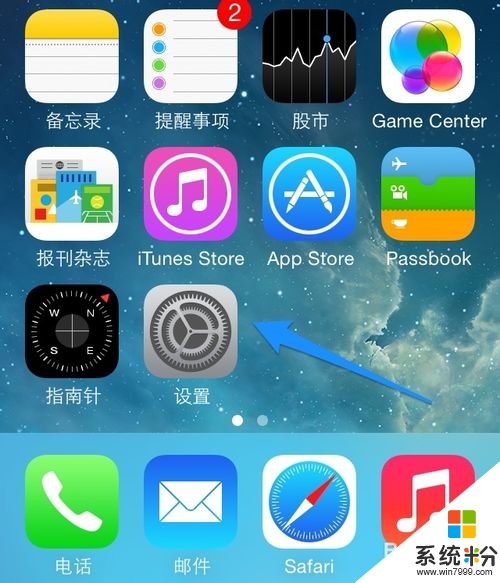 2
2在设置列表中找到“通用”选项,点击进入,如图所示
 3
3接着在通用列表中找到“软件更新”选项,点击打开,如图所示
 4
4随后等待系统连网检测当前最新可用的 iOS7.0.5 固件,检测出来以后,根据提示下载并安装就可以了。

解决方法2:
1如果手机当前没有连接无线网络的话,我们还可以通过电脑上的 iTunes 来升级 iOS7.0.5 固件。把苹果 iPhone 手机与电脑连接起来,打开 iTunes 软件,一般情况下它会自动检测当前可用的新固件并提示我们,如图所示
 2
2这时我们直接点击“下载并安装”按钮,iTunes 就可以自己去下载固件并自动把手机升级到 iOS7.0.5 了。
解决方法3:
1用 iTunes 来升级 iOS7.0.5 时,下载固件的过程相对比较慢。我们还可以自己在国内的一些网站上手动下载固件,手动来升级,这样的话速度会快一些。这里以 91 iPhone 固件专区为例,打开它的下载面面:http://iphone.91.com/fw/ ,在固件下载页面,选择自己的机型,如图所示
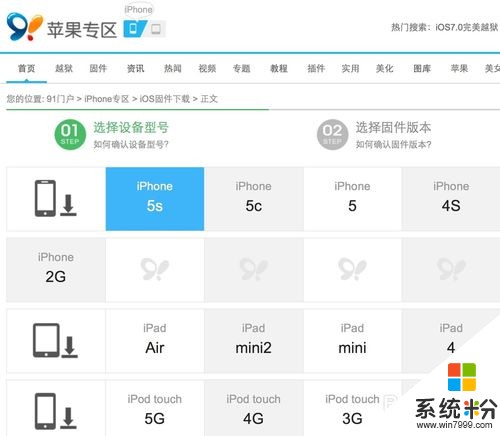 2
2接下来点击 iOS7.0.5 图标即可开始下载固件,如图所示
 3
3固件下载完成以后,接下来把手机与电脑连接起来,打开 iTunes 软件,点击 iPhone 图标,如图所示
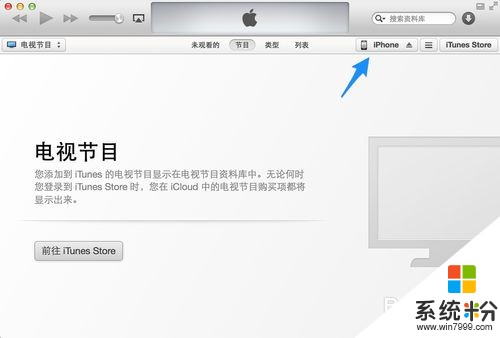 4
4在 iPhone 的摘要管理界面中,在 Windows 系统下先按住 Shift 键,再点击“更新”按钮,如图所示
 5
5接下来选择我们之前下载好的 iOS7.0.5 固件文件,如图所示
 6
6随后 iTunes 会提示我们是否要更新到 iOS7.0.5 固件,确认之后,iTunes 就会自动把 iOS7.0.5 固件升级到手机中了。
以上就是苹果5S怎么升级,苹果5S如何升级ios7.0.5教程,希望本文中能帮您解决问题。
相关教程
电脑软件热门教程
- 1 怎样通过无线让音箱播放手机中的音乐 通过无线让音箱播放手机中的音乐的方法
- 2 Windows无法验证发行者该如何解决 Windows无法验证发行者该怎么解决
- 3 Windows7无法开机显示0x000007B怎么办 w7开机蓝屏的原因
- 4微软Surface Pro 3美国学生特惠
- 5电脑前置面板连线错误
- 6语音对方听不到自己的声音怎么办 视频通话对方听不到自己说话怎么解决
- 7Call of Duty:Ghosts 显卡检测问题如何解决 Call of Duty:Ghosts 显卡检测问题解决方法
- 8家里网线端口面板(网线插座)怎样安装? 家里网线端口面板(网线插座)安装的方法有哪些?
- 9耳机如何来辨别真伪 用什么方法可以来识别耳机的真伪
- 10iPad Split View如何分屏 iPad Air分屏的方法?
